Slack: Jak wyświetlić analizę kanału

Analytics to źródło danych zaprojektowane w celu dostarczania statystyk, które można wykorzystać do uzyskania znaczących informacji dotyczących sukcesu projektu itp.

Niezależnie od tego, jaki jest Twój projekt, upewnij się, że wszyscy, którzy go potrzebują, mają do niego dostęp. Jeśli masz mały zespół, możesz łatwo śledzić wszystkich. Jednak w przypadku większych grup i miejsc pracy przybywa coraz więcej osób, które trzeba śledzić.
Ponieważ nie chcesz nikogo przypadkowo wykluczać, przydatne może okazać się zaewidencjonowanie już wysłanych zaproszeń do obszaru roboczego. W ten sposób wiesz, kto ma już zaproszenie. Dowiesz się również, kto nadal go potrzebuje, a kto zaakceptował ich. Poniżej opisano, jak przejrzeć listę osób zaproszonych do Twojego obszaru roboczego, które jeszcze nie zaakceptowały zaproszeń.
Aby przejrzeć oczekujące zaproszenia do swojego obszaru roboczego, musisz przejrzeć ustawienia zaproszeń. Niestety nie ma bezpośredniego sposobu, aby się tam dostać z głównej aplikacji Slack. Zamiast tego musisz przejść przez ustawienia zarządzania członkami.
Aby się tam dostać, musisz najpierw kliknąć nazwę obszaru roboczego w prawym górnym rogu. Następnie w menu rozwijanym wybierz „Ustawienia i administracja”, a następnie „Zarządzaj członkami”, aby otworzyć stronę zarządzania członkami w nowej karcie.
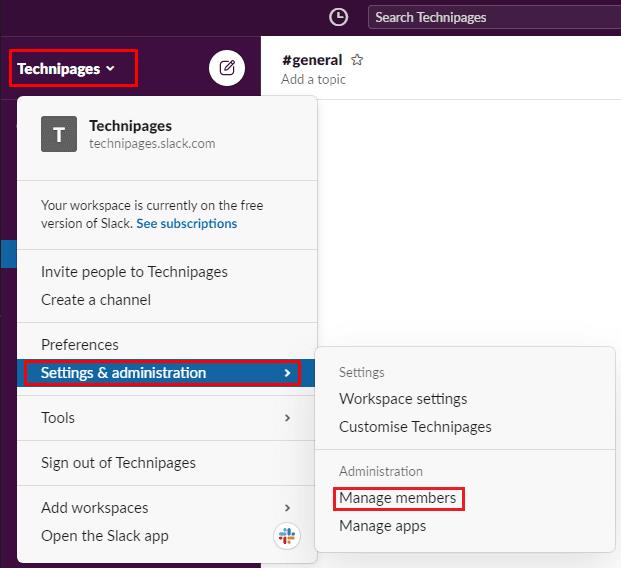
Aby przejść do ustawień obszaru roboczego, kliknij nazwę obszaru roboczego na pasku bocznym, a następnie wybierz „Ustawienia i administracja” oraz „Zarządzaj członkami”.
Gdy znajdziesz się na stronie zarządzania członkami, kliknij ikonę menu burgera w lewym górnym rogu, a następnie wybierz z listy „Zaproszenia”.
Na stronie zaproszeń pozostań na domyślnej karcie „Oczekujące”. Tutaj możesz przejrzeć wszystkie aktualnie wysłane, ale jeszcze nie zaakceptowane zaproszenia do dołączenia do swojego obszaru roboczego. Możesz zobaczyć adresy e-mail, które wysłali, kto wysłał zaproszenie oraz datę wysłania zaproszenia. Masz również możliwość ponownego wysłania lub odwołania zaproszenia.
Opcja ponownego wysłania zaproszenia może być pomocna, jeśli odbiorca przypadkowo usunął oryginalne zaproszenie. Opcja unieważnienia pozwala zmienić zdanie na temat zaproszenia kogoś do dołączenia. Cofnięcie zaproszenia uniemożliwi również użytkownikowi otrzymywanie kolejnych powiadomień e-mail.
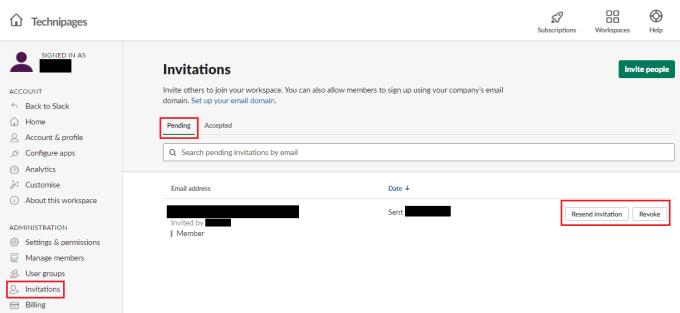
W ustawieniach zaproszeń przejrzyj listę wpisów na domyślnej karcie „oczekujące”, a następnie w razie potrzeby wyślij ponownie lub odwołaj zaproszenia.
Przeglądanie listy zaproszeń do obszaru roboczego, które nie zostały jeszcze zaakceptowane, pozwala w razie potrzeby ponownie wysłać lub odwołać zaproszenie. Wykonując czynności opisane w tym przewodniku, możesz przejrzeć oczekujące zaproszenia do swojego obszaru roboczego.
Analytics to źródło danych zaprojektowane w celu dostarczania statystyk, które można wykorzystać do uzyskania znaczących informacji dotyczących sukcesu projektu itp.
Wiadomości Slack mogą zawierać ważne informacje; zobacz, jak zaimportować wiadomości ze Slacka do swojego obszaru roboczego.
Chociaż aplikacja Jira jest nowa, szybko stała się jedną z najlepszych aplikacji do ustawiania przypomnień i powiadomień w grupach Slack. Ten samouczek Jira zawiera nie tylko informacje o konfigurowaniu przypomnień Jira w grupach Slack.
Ustaw Slack na język, z którym Ci wygodniej. Zobacz, jak możesz dostosować preferencje językowe.
Powiadomienia w Slack to świetny sposób na śledzenie otrzymanych wiadomości, komentarzy, w których wspomniano, i wątków wiadomości, które
Jeśli nie możesz połączyć się ze Slackiem, zaktualizuj aplikację komputerową, wyczyść pamięć podręczną i wyłącz program antywirusowy i zaporę.
Kiedy projekt się kończy, czas wymazać obszar roboczy na Slacku. Oto wskazówki, jak to usunąć.
Slack to aplikacja komunikacyjna oparta na kanałach, która pozwala członkom obszarów roboczych komunikować się. Z technicznego punktu widzenia każdy obszar roboczy jest przeznaczony tylko dla zaproszonych, ale jeśli tak jest Zapobiegaj publicznemu udostępnianiu plików na Slack za pomocą tego przewodnika, aby wyłączyć publiczne udostępnianie plików.
Upewnij się, że wszyscy postępują zgodnie z Twoimi wytycznymi, gdy wymieniają się na Slack. Zobacz, jak wyświetlić te reguły w tym samouczku.
Masz nowy adres e-mail? Zobacz, jak zmienić adres e-mail powiązany z Twoim kontem Slack.
Zobacz, jak zredukować rozpraszanie uwagi na Slacku i wyłączyć komunikaty do pisania. W końcu i tak otrzymasz powiadomienie.
Dbaj o aktualność swojego konta Slack z dobrym opisem stanowiska. Zobacz, jak możesz to zmienić i zaktualizować.
Płacenie rachunków na czas jest ważne. Zobaczmy więc, jak możesz zapisać szczegóły płatności na Slack.
Jeśli Slack nie wykryje kamery i mikrofonu, sprawdź ustawienia aplikacji i upewnij się, że skonfigurowałeś odpowiednie urządzenia audio i wideo.
Nie jesteś zadowolony z domyślnego dziennika miejsca pracy na Slacku? Zobacz, jakie kroki należy wykonać, aby to zmienić.
Zmień działanie przycisku Enter na Slacku, aby rozpoczynał nową linię. W ten sposób nie wysyłasz wiadomości przedwcześnie.
Zobacz, jak wybrać aplikację, z której będzie korzystać Twój zespół. W ten sposób możesz to skonfigurować.
Zapobiegaj nieautoryzowanemu dostępowi do swojego konta Slack, wylogowując się ze wszystkich sesji. Zobacz, jakie kroki należy wykonać, aby zapewnić bezpieczeństwo konta.
Chociaż Slack jest znany przede wszystkim jako aplikacja do komunikacji tekstowej, oferuje również funkcję połączeń głosowych i wideo. Włączenie wideo i głosu
Chcesz zacząć od nowa? Zdobądź nową nazwę użytkownika na Slacku i użyj tej, z której jesteś zadowolony.
Masz pliki RAR, które chcesz przekonwertować na pliki ZIP? Dowiedz się, jak przekonwertować plik RAR na format ZIP.
Czy musisz zorganizować cykliczne spotkania w MS Teams z tymi samymi członkami zespołu? Dowiedz się, jak ustawić spotkanie cykliczne w Teams.
Pokazujemy, jak zmienić kolor podświetlenia tekstu i pól tekstowych w Adobe Reader w tym przewodniku krok po kroku.
W tym samouczku pokazujemy, jak zmienić domyślne ustawienie powiększenia w programie Adobe Reader.
Spotify może być irytujące, jeśli uruchamia się automatycznie za każdym razem, gdy uruchomisz komputer. Wyłącz automatyczne uruchamianie, korzystając z tych kroków.
Jeśli LastPass nie może się połączyć z serwerami, wyczyść lokalną pamięć podręczną, zaktualizuj menedżera haseł i wyłącz rozszerzenia przeglądarki.
Microsoft Teams obecnie nie obsługuje przesyłania spotkań i połączeń na Twój telewizor natywnie. Jednak można użyć aplikacji do lustra ekranu.
Dowiedz się, jak naprawić błąd OneDrive Kod 0x8004de88, aby przywrócić działanie przechowywania w chmurze.
Zastanawiasz się, jak zintegrować ChatGPT z Microsoft Word? Ten przewodnik pokaże Ci dokładnie, jak to zrobić z dodatkiem ChatGPT do Worda w 3 łatwych krokach.
Utrzymuj czystą pamięć podręczną w przeglądarce Google Chrome, postępuj��c zgodnie z tymi krokami.


























